より優れたコンテンツ
- 無料のオンラインコース:RHELの技術概要
- 高度なLinuxコマンドを学ぶ
- チートシートをダウンロード
- オープンソースの代替案を見つける
- トップLinuxコンテンツを読む
- オープンソースリソースを確認してください
ImageMagickは、コマンドラインで画像を操作する「スイスアーミーナイフ」です。 GIMPやGLIMPSEなどのデスクトップグラフィックプログラムを使用して写真とグラフィックを調整または組み合わせることができますが、ImageMagickのほぼ12のツールの1つを使用する方が簡単な場合もあります。
たとえば、ソーシャルメディアで共有する画像モンタージュを作成していることがよくあります。いくつかのスクリーンショットのモンタージュまたは「画像グリッド」を共有したいとします。そのために、ImageMagickのmontageを使用します 指図。
ImageMagickはツールの完全なスイートであり、ここで使用するのはmontageです。 指図。 montageの一般的な構文 コマンドは次のようになります:
montage {input} {actions} {output}私の場合、スクリーンショットはすでに同じサイズ(320x240ピクセル)です。これらの画像のうち6つのモンタージュを作成するには、幅2つのスクリーンショット×高さ3のグリッドで、次のコマンドを使用できます。
$ montage acronia.png \
ascii-table.png \
music.png \
programming-chess.png \
petra.png \
amb.png \
-tile 2x3 -geometry +1+1 \
screenshot-montage.png
これにより、6つのスクリーンショットで構成され、それぞれの周囲に1ピクセルの境界線がある画像が作成されます。計算すると、幅は644ピクセル、高さは726ピクセルになります。
画像の順序に注意してください。ImageMagickモンタージュは、画像を左から右、上から下に配置します。
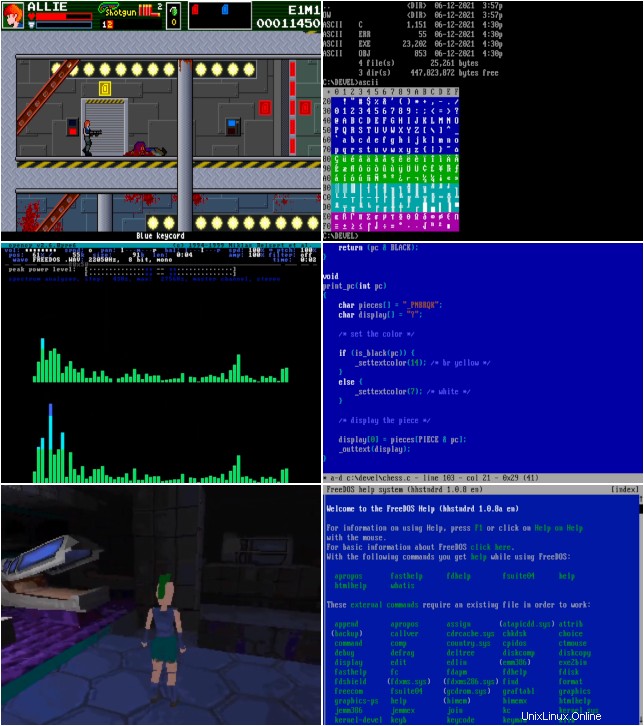
私の例では、画像の最初の行はオープンソースの2DシューターAcroniaとASCIIプログラミングの例を示し、中央の行はオープンソースの音楽プレーヤーとチェスプログラミングの例を示し、3番目の行はオープンソースゲームのPostApocalypticPetraとFreeDOSAMBヘルプリーダー。
LinuxにImageMagickをインストールする
Linuxでは、パッケージマネージャーを使用してImageMagickをインストールできます。たとえば、Fedoraなどの場合:
$ sudo dnf install imagemagickDebianなどの場合:
$ sudo apt install imagemagickmacOSでは、MacPortsまたはHomebrewを使用します。
Windowsでは、Chocolateyを使用します。